जब भी आप इंटरनेट पर कुछ खोज रहे होते हैं, तो आमतौर पर Google खोज पहला विकल्प होता है जिसे आप चुनते हैं। लेकिन, अगर यह एक विशिष्ट स्थान है जिसके लिए आपने एक बार दिशा-निर्देश देखे हैं, तो आपका Google मानचित्र खोज इतिहास मदद कर सकता है।
यहां डेस्कटॉप और मोबाइल पर अपना Google मानचित्र खोज इतिहास देखने का तरीका बताया गया है।
अपना Google मानचित्र खोज इतिहास ऑनलाइन कैसे देखें
Google मानचित्र उन सभी स्थानों को याद रखता है जहां आप गए हैं और आपके द्वारा खोजे गए सभी स्थान। आप अपने Google मानचित्र खोज इतिहास की समीक्षा कर सकते हैं, विशिष्ट क्षेत्रों को ढूंढ सकते हैं या उन्हें हमेशा के लिए हटा सकते हैं।
अपने कंप्यूटर पर Google मानचित्र खोलने से पहले, सुनिश्चित करें कि आपने अपने Google खाते में साइन इन किया है, क्योंकि सभी डेटा आपके द्वारा उपयोग किए जाने वाले विशिष्ट खाते से संबद्ध है।

अपने डेस्कटॉप पर अपना Google मानचित्र खोज इतिहास देखने के लिए, नीचे दिए गए चरणों का पालन करें। निर्देश विंडोज और मैक दोनों उपयोगकर्ताओं के लिए समान हैं। आप अपनी पसंद के किसी भी ब्राउज़र का उपयोग कर सकते हैं।
- अपने ब्राउज़र में Google मानचित्र खोलें।

- मेनू खोलें ।

- नीचे स्क्रॉल करें और मानचित्र गतिविधि चुनें .
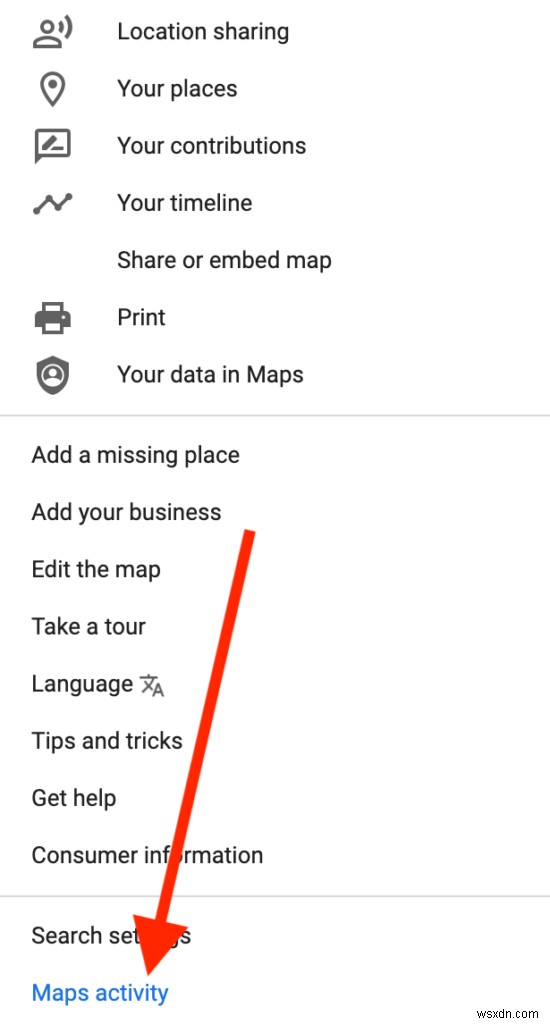
- मानचित्र गतिविधि पर पृष्ठ, आपको अपना Google मानचित्र खोज इतिहास मिलेगा। आप इसकी समीक्षा करने के लिए नीचे स्क्रॉल कर सकते हैं, सभी या कुछ को मैन्युअल रूप से हटा सकते हैं, और अपनी गतिविधि खोजें का उपयोग कर सकते हैं अपने खोज इतिहास में किसी विशिष्ट स्थान का पता लगाने के लिए फ़ील्ड।

- खोज बार के ठीक नीचे, आपको एक खोज फ़िल्टर मिलेगा जो आपको तारीख के अनुसार फ़िल्टर करने की अनुमति देता है मानचित्र पर आपकी गतिविधियाँ। आप आज, कल, पिछले सात दिनों, पिछले 30 दिनों, सभी समय से अपनी खोजों को दिखाने के लिए फ़िल्टर सेट कर सकते हैं, या एक कस्टम अवधि का चयन कर सकते हैं। उदाहरण के लिए, सभी Google मानचित्र खोजों को हटाने के लिए, हटाएं . चुनें> हर समय ।
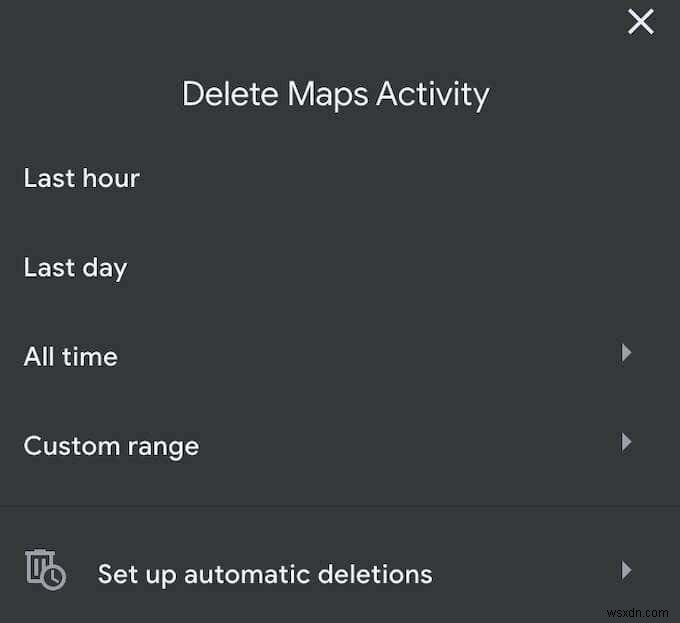
- अपना संपूर्ण स्थान इतिहास देखने के लिए, बंडल दृश्य . चुनें या आइटम दृश्य बाएं साइडबार से। बंडल व्यू आपकी खोजों को तिथि के अनुसार समूहित करता है, और आइटम दृश्य उन्हें एक-एक करके एक पंक्ति में दिखाता है।

- अपना स्थान इतिहास देखने के बाद, मानचित्र गतिविधि पृष्ठ के शीर्ष पर वापस जाएं। आपको दो विकल्प मिलेंगे जिन्हें आप यह प्रबंधित करने के लिए सक्षम या अक्षम कर सकते हैं कि Google मानचित्र आपके डेटा को कैसे रिकॉर्ड और संग्रहीत करता है।
- गतिविधि सहेजी जा रही है :इसे वेब और ऐप गतिविधि, . भी कहा जाता है और आपको इसे चालू रखना चाहिए। वेब और ऐप गतिविधि Google मानचित्र पर आपकी पिछली खोजों को विभिन्न प्लेटफ़ॉर्म (आपके फ़ोन, डेस्कटॉप, आदि पर) पर एकत्रित करती है।
- ऑटो-डिलीट: आप तीन महीने, 18 महीने या 36 महीने से पुरानी Google मानचित्र खोजों को मिटाने के लिए चुनिंदा रूप से मानचित्र गतिविधि को स्वतः हटा सकते हैं।
यदि आप अपने Google मानचित्र खोज इतिहास तक पहुंचना चाहते हैं, तो स्वतः-हटाएं न करें select चुनें बजाय।

मोबाइल पर अपना Google मानचित्र खोज इतिहास कैसे देखें
चलते समय, यह Android या iOS पर Google मानचित्र ऐप है जो आपकी सभी खोजों को संग्रहीत करता है। उस खोज इतिहास के लिए, अपने फ़ोन पर अपने Google खाते में साइन इन करें और नीचे दिए गए चरणों का पालन करें। निर्देश आईओएस और एंड्रॉइड दोनों के लिए समान हैं।
- अपने स्मार्टफ़ोन पर Google मानचित्र ऐप खोलें।

- स्क्रीन के ऊपरी-दाएं कोने में मेनू खोलने के लिए अपने प्रोफ़ाइल चित्र पर टैप करें .
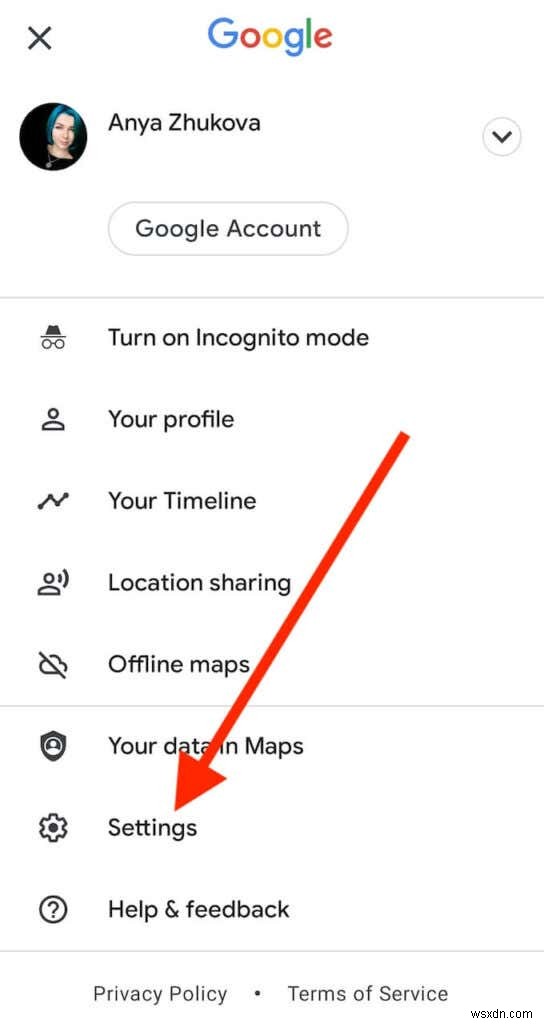
- मेनू से, सेटिंग select चुनें ।
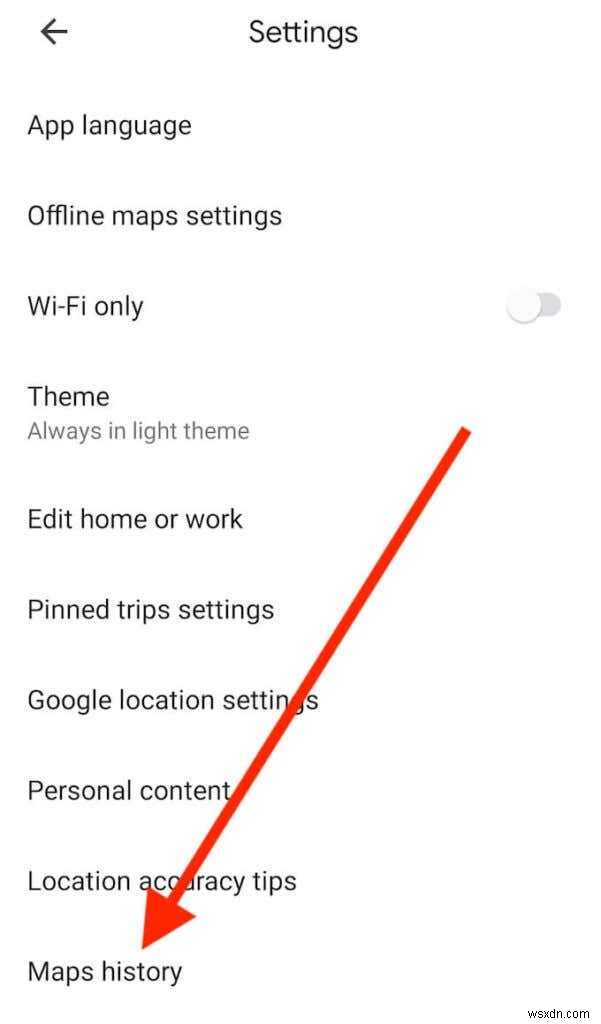
- नीचे स्क्रॉल करें और मानचित्र इतिहास चुनें .
आप मानचित्र गतिविधि पृष्ठ पर पहुंचेंगे। मेन्यू आइटम ऐप पर वैसे ही हैं जैसे वे Google मानचित्र के वेब संस्करण पर हैं।

आप अपने संपूर्ण खोज इतिहास को ब्राउज़ करने के लिए नीचे स्क्रॉल कर सकते हैं, किसी विशिष्ट समय की खोज प्रविष्टियों को देखने के लिए फ़िल्टर का उपयोग कर सकते हैं, या अपनी गतिविधि खोजें का उपयोग कर सकते हैं अपने Google मानचित्र खोज इतिहास में किसी विशेष स्थान को देखने के लिए खोज बार। सभी आइटम स्वचालित रूप से बंडल दृश्य में दिखाई देते हैं आपके फोन पर।
अपने मोबाइल पर Google मानचित्र ऐप का उपयोग करके अपनी पिछली खोजों को हटाने के लिए, मेनू . चुनें> हटाएं , या मेनू> ऑटो-डिलीट .
अंतिम घंटे, अंतिम दिन से आपकी पिछली Google मानचित्र खोजों को हटाने का एक विकल्प है, और एक कस्टम समय निर्धारित करने का विकल्प है। आप एक-एक करके सूची से खोज प्रविष्टियों को मैन्युअल रूप से हटा भी सकते हैं।
Google मानचित्र खोज इतिहास को प्रबंधित करने के लिए समयरेखा का उपयोग कैसे करें
Google मानचित्र आपको अपने संपूर्ण स्थान इतिहास की कल्पना करने और एक मानचित्र पर आपके द्वारा खोजे गए सभी स्थानों को देखने का एक और तरीका प्रदान करता है। समयरेखा आपके Google मानचित्र खोज इतिहास के आधार पर आपको उन स्थानों और आपके द्वारा लिए गए सभी मार्गों का अनुमान देता है।
आप मोबाइल और डेस्कटॉप पर निजी तौर पर अपने स्थान इतिहास की समीक्षा करने के लिए टाइमलाइन का उपयोग कर सकते हैं, उसे संपादित कर सकते हैं, साथ ही अपने स्थान इतिहास की रिकॉर्डिंग को रोक सकते हैं और उसे वापस चालू कर सकते हैं।
- अपनी टाइमलाइन तक पहुंचने के लिए, अपने कंप्यूटर पर Google मानचित्र या अपने स्मार्टफ़ोन पर Google मानचित्र ऐप खोलें।
- मेनू पर जाएं और आपकी टाइमलाइन select चुनें .

- स्थान इतिहास प्रबंधित करें का चयन करें .
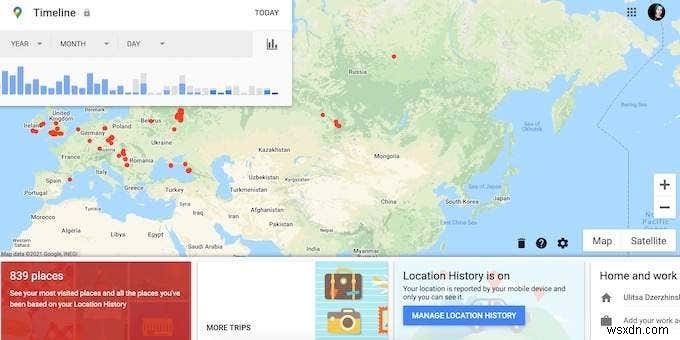
- समयरेखा गतिविधि नियंत्रण पृष्ठ प्रदर्शित करती है जहां आप अपना स्थान इतिहास चालू और बंद कर सकते हैं, स्वतः-हटाएं सेट कर सकते हैं अपने कुछ या सभी स्थान इतिहास को स्वचालित रूप से हटाने के लिए, और गतिविधि प्रबंधित करें अपनी पिछली गतिविधि की समीक्षा करने और संपादित करने के लिए।

अपना Google मानचित्र खोज इतिहास रखें या इसे हटाएं
Google मानचित्र पर पिछली सभी खोजों के माध्यम से खोजने की क्षमता सुविधाजनक है, लेकिन Google द्वारा उस जानकारी को एकत्रित करने का विचार भी गोपनीयता की चिंता है। चुनाव आपका है कि Google मानचित्र को आपकी गतिविधि की जासूसी करने की अनुमति दी जाए या इसे स्वतः हटा दिया जाए और कोई निशान छोड़ने से बचें।
आप एक कदम आगे भी जा सकते हैं और अपने संपूर्ण Google खाते के डेटा को मिटा सकते हैं ताकि Google आपके पास रखे गए रिकॉर्ड को हटा सके।
क्या आपने पहले अपने Google मानचित्र खोज इतिहास को देखा है? Google द्वारा अपने उपयोगकर्ताओं के बारे में डेटा एकत्र करने पर आपकी क्या राय है? नीचे टिप्पणी अनुभाग में अपने विचार हमारे साथ साझा करें।
